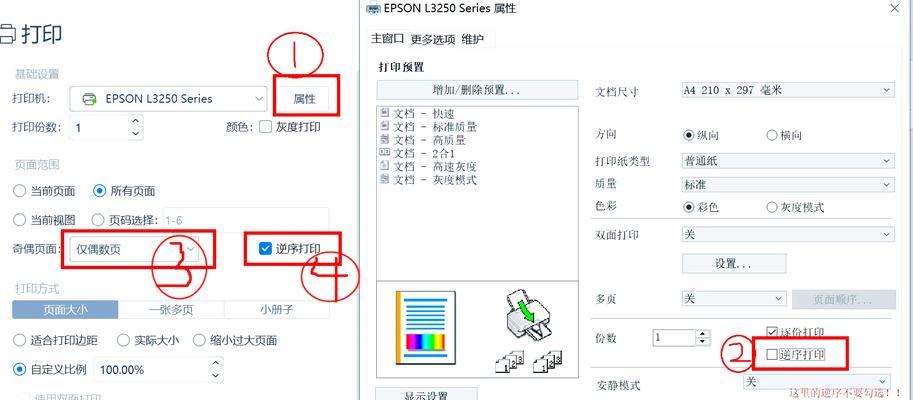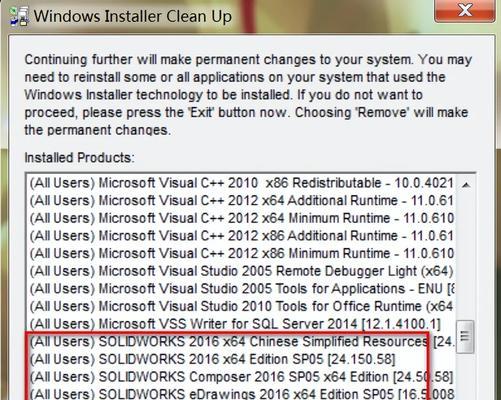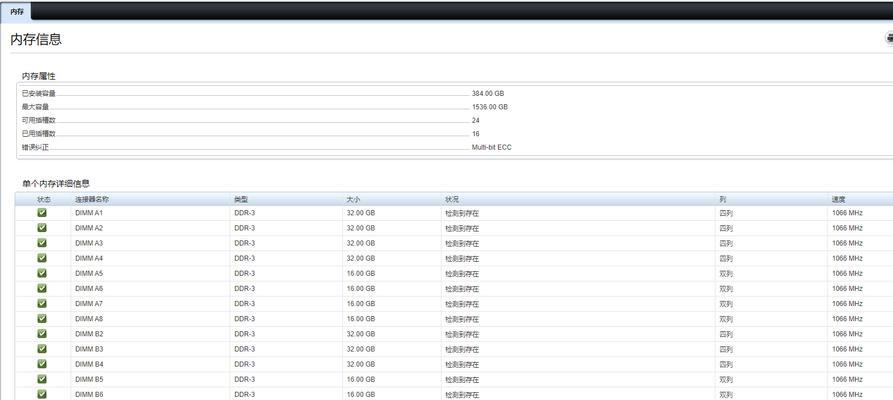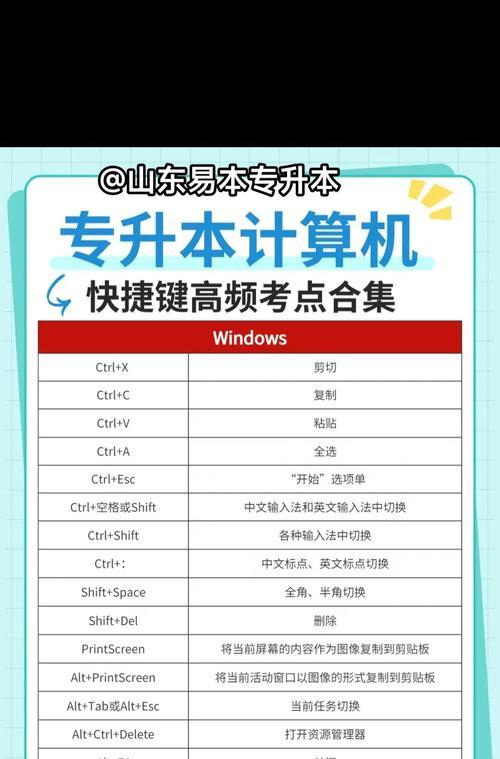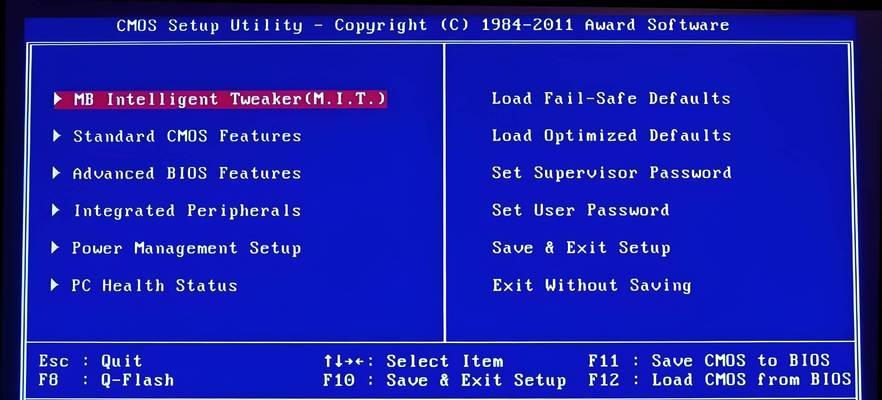随着科技的不断进步,计算机操作系统也在不断更新和升级。然而,有时候我们需要重新安装操作系统或者修复系统故障,这时候使用系统光盘就成为必要的工具。本文将为大家介绍如何使用系统光盘启动计算机并安装操作系统,帮助读者解决系统问题。
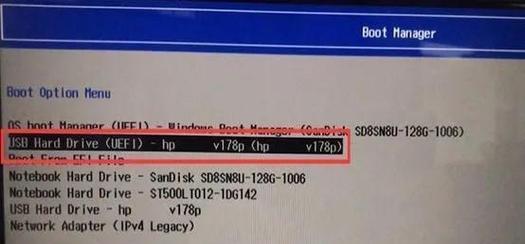
准备工作
1.确认你拥有一张可用的系统光盘。
2.关闭电脑,并将系统光盘插入光驱。

进入BIOS设置
1.打开电脑,并按下开机时显示的快捷键(通常是F2、DEL或者ESC)进入BIOS设置。
2.在BIOS设置中,找到"Boot"或者"启动"选项,并设置光驱为首选启动设备。
3.保存设置并重新启动电脑。

选择启动设备
1.重启电脑后,会显示一个启动选项菜单。
2.选择使用光盘启动,并按下确认键。
等待系统光盘加载
1.系统光盘开始加载,此时会显示加载进度。
2.等待光盘加载完成,通常需要一段时间。
选择安装类型
1.在加载完成后,会显示一个安装类型选择页面。
2.选择安装类型,通常有"全新安装"和"升级安装"两种选项。
接受许可协议
1.在选择安装类型后,会出现许可协议页面。
2.阅读并接受许可协议,然后点击"下一步"继续安装过程。
选择安装位置
1.在接受许可协议后,会显示安装位置选择页面。
2.根据需要选择安装操作系统的磁盘或分区,并点击"下一步"继续。
开始安装
1.在选择安装位置后,点击"下一步"开始安装过程。
2.系统光盘将会开始复制文件和安装所需的组件。
设置个人选项
1.安装过程中,会要求填写一些个人选项,例如用户名、密码等。
2.根据个人需求填写相应的选项,并点击"下一步"继续。
等待安装完成
1.安装过程需要一定时间,请耐心等待。
2.安装完成后,电脑将会自动重启。
系统设置
1.重启后,系统会进行一些初始设置。
2.根据提示,进行一些基本设置,例如时区、语言等。
更新系统
1.安装完成后,及时更新系统是非常重要的。
2.连接网络,并更新操作系统以获取最新的补丁和驱动程序。
安装驱动程序
1.在更新系统后,可能需要手动安装一些硬件驱动程序。
2.使用光盘或者从官方网站下载相应的驱动程序,并进行安装。
安装常用软件
1.在系统安装完成后,安装一些常用软件提高使用体验。
2.安装浏览器、办公软件等常用工具,并根据需要进行配置。
备份重要数据
1.在系统安装和配置完成后,及时备份重要的个人数据。
2.使用外部存储设备或者云存储服务备份数据,以防数据丢失。
本文介绍了如何使用系统光盘启动并安装操作系统的详细步骤。通过正确使用系统光盘,读者可以解决系统问题,重新安装操作系统,以及进行系统升级。在实际操作中,务必注意备份重要数据,并且及时更新操作系统以保证安全性和稳定性。希望本文对读者有所帮助。